วิธีใช้ Linked Text ใน Word เพื่ออัปเดตเอกสารหลายฉบับ
ข้อดีอย่างหนึ่งของMicrosoft Wordคือความสามารถในการเพิ่มข้อความเดียวกันลงในเอกสารหลายฉบับ วิธีพื้นฐานในการทำเช่นนี้คือการคัดลอกและวาง แต่ถ้าคุณมีเอกสารหลายฉบับที่มีที่อยู่เดียวกัน วิธีที่ง่ายที่สุดในการเปลี่ยนรายละเอียดที่อยู่คืออย่าคัดลอกและวาง แผนนี้คือการใช้กลอุบายที่เรียกว่าLinked Textและจากสิ่งที่เราสามารถบอกได้ก็ใช้ได้ดีทีเดียว อย่างน้อยก็ดีกว่าที่เราคาดไว้ตั้งแต่แรกและนั่นก็วิเศษมาก
ข้อความที่เชื่อมโยงใน Word คืออะไร
ตกลงเพื่อให้ค่อนข้างง่ายที่จะตอบ คุณเห็นไหม แนวคิดคือการเปลี่ยนบรรทัดหรือย่อหน้าของข้อความในเอกสารฉบับหนึ่ง และดูข้อความเดียวกันในเอกสารอื่นๆ เพียงเปลี่ยนตัวเองโดยอัตโนมัติ อาจฟังดูเหมือนเป็นกลลวง แต่เชื่อเราเถอะว่าเมื่อเราพูดว่านี่เป็นของจริง
ในการสร้างและเพิ่มข้อความที่เชื่อมโยง:
- คัดลอก(Copy)ข้อความจากเอกสารต้นฉบับ
- เปิดเอกสารอื่นและใช้Paste Special
- วางข้อความที่เชื่อมโยง
1] คัดลอก(Copy)ข้อความจากเอกสารต้นฉบับ

ตกลง สิ่งแรกที่คุณต้องทำคือสร้างเอกสารที่มีข้อความสำคัญ บันทึกเอกสารนั้นก่อนที่จะดำเนินการต่อเพราะการทำเช่นนั้นมีความสำคัญมาก จากนั้นคัดลอกข้อความไปยังคลิปบอร์ด
2] เปิด(Open)เอกสารอื่นและใช้Paste Special

ขั้นตอนต่อไปคือการเปิดเอกสารที่ได้รับ ให้คลิกเคอร์เซอร์ของเมาส์ในพื้นที่ที่คุณต้องการวางข้อความที่คัดลอกล่าสุด จากนั้นคลิก ไอคอน วาง(Paste)ที่มุมบนซ้ายของRibbon หลังจากทำเช่นนั้น เลือกวางแบบ(Paste Special)พิเศษ หน้าต่างเล็ก ๆ ควรปรากฏขึ้นพร้อมตัวเลือกมากมายให้ใช้ประโยชน์
3] วางข้อความที่เชื่อมโยง
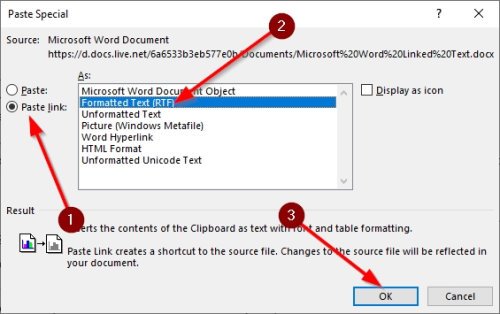
เมื่อต้องวางข้อความ คุณจะต้องเลือกPaste Link > Formatted Text ( RTF ) สุดท้าย ให้กดปุ่ม OK และข้อความของคุณจะปรากฏขึ้น
ตอนนี้ หากคุณเคยแก้ไขข้อความจากเอกสารต้นฉบับ คำเดิมจะเปลี่ยนไปในคำอื่นๆ โดยอัตโนมัติ
หวังว่านี่จะช่วยได้
Related posts
วิธีการใส่ Text เป็นรูปทรงใน Word
วิธีการใส่ Text จาก Word file เป็น Publisher publication
วิธีการแปลง Table เป็น Text and Text เป็น Table ใน Word
วิธีใช้ Transcribe เพื่อแปลง Speech เป็น Text ใน Word
วิธีการแยก Text จากภาพโดยใช้ Word
วิธี Wrap Text รอบ ๆ รูปภาพใน A text box ใน Word
วิธีการเปลี่ยน Text Direction โดยการหมุนข้อความใน Word
วิธีจัดเรียงข้อความใน Word
Excel, Word or PowerPoint เริ่มต้นไม่ได้ครั้งสุดท้าย
Add, Change, Remove Author จาก Author Property ใน Office document
วิธีค้นหาและแทนที่ข้อความใน Microsoft Word สำหรับ Android
เปลี่ยน Caps Lock Text กลับไปเป็น Normal ใน MS Word
วิธีการเปลี่ยน Case ของ Text ใน Word and Google Sheets
วิธีการใช้ Quick Parts Document Property feature ใน Word
วิธีการค้นหา Online Templates ใน Microsoft Word
วิธีพิมพ์ Text มากกว่า Line ใน Word โดยไม่ต้องย้าย
วิธีการเปลี่ยนค่าเริ่มต้น File Format สำหรับการบันทึกใน Word, Excel, PowerPoint
วิธีใช้ Measurement Converter ใน Microsoft Office
วิธีการใส่ลายน้ำใน Word document
วิธีค้นหาคำหรือข้อความบนเว็บเพจในเว็บเบราว์เซอร์ใดก็ได้
